Što znati
- Tekst: Idite na Dizajn stranice > Glavne stranice > Uredi glavne stranice > Umetnuti > Nacrtajte okvir za tekst. Stvorite i uredite tekst, a zatim prilagodite prozirnost.
- Slika: Idite na Dizajn stranice > Glavne stranice > Uredi glavne stranice > Umetnuti > Slike. Dodajte, uredite i prilagodite prozirnost slike.
- U oba slučaja odaberite Glavna stranica > Zatvorite glavnu stranicu kad završi. Prebacujte se između stranica za prikaz ili podešavanje.
Vodeni žig je prozirna slika ili tekst koji je postavljen na pozadinu dokumenta ili fotografije. Većina suvremenih izdavačkih aplikacija uključuje značajku stvaranja vodenog žiga. Saznajte kako dodati vodeni žig u dokumente Microsoft Publisher pomoću programa Publisher za Microsoft 365, Publisher 2019, Publisher 2016 i Publisher 2013.
Dodavanje tekstualnog vodenog žiga u Microsoft Publisher
Jednostavno je dodavanje vodenog žiga na temelju teksta u dokument Microsoft Publisher.
-
Dok je dokument otvoren, odaberite Dizajn stranice.
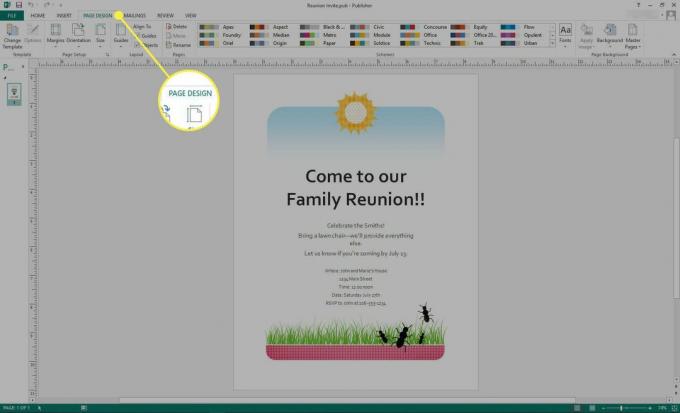
-
U Pozadina stranice grupi, odaberite Glavne stranice > Uredi glavne stranice.
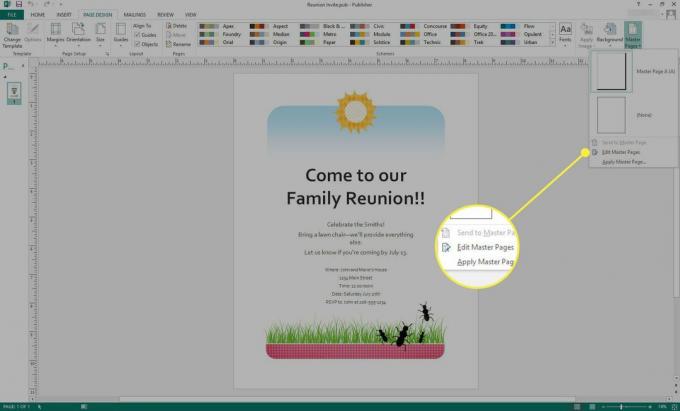
-
The Glavna stranica prikazuje se. Odaberi Umetnuti.

-
Odaberi Nacrtajte okvir za tekst.
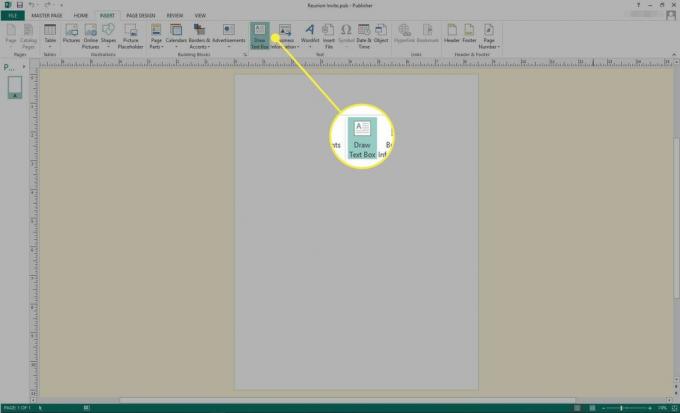
-
Nacrtajte okvir približno veličine koju imate na umu (veličinu možete jednostavno promijeniti kasnije), a zatim unesite željeni tekst.
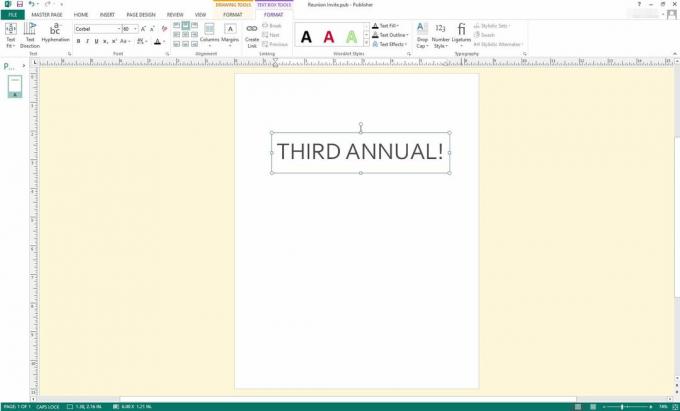
-
Odaberite tekst koji ste upisali, a zatim pokazivačem pritisnite desnu tipku miša. Pristupite izborniku za promjenu fonta, veličine, boje ili drugih karakteristika teksta.
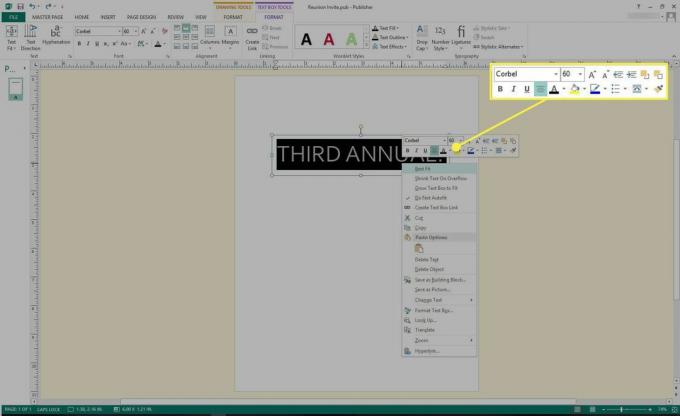
-
Odaberi Glavna stranica > Zatvorite glavnu stranicu.
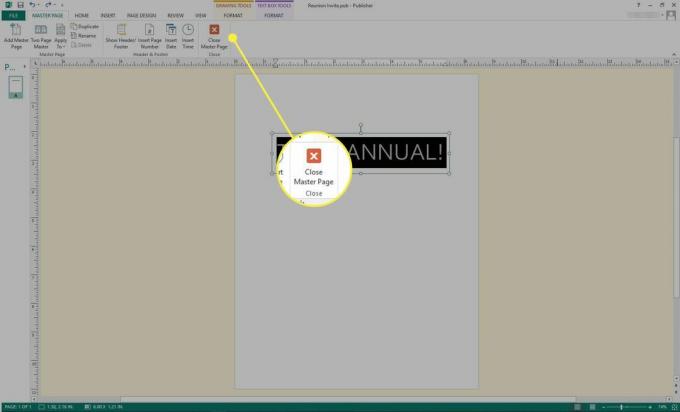
-
Pregledajte svoj dokument i prebacujte se između njega i Glavna stranica kako bi se izvršile potrebne izmjene.

Spremite dokument kao i obično.
Dodavanje vodenog žiga slike u Microsoft Publisher
Dodavanje vodenog žiga na grafičkoj bazi u Publisher je jednako jednostavno.
-
Otvorite svoj dokument Publisher, odaberite DIZAJN STRANICE.
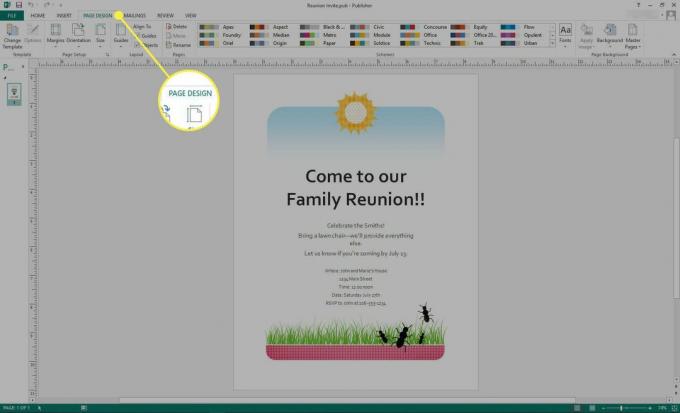
-
Odaberi Glavne stranice > Uredi glavne stranice.
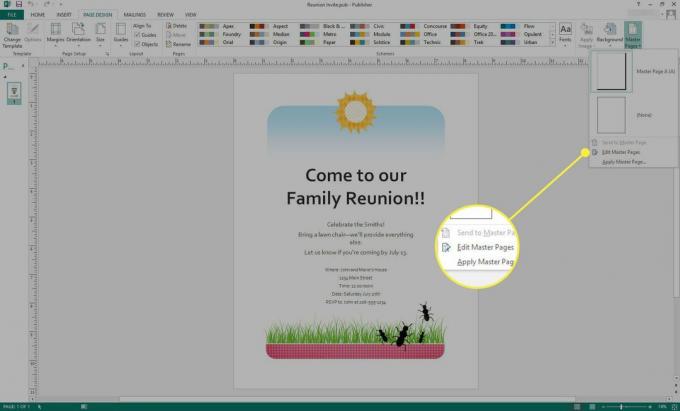
-
The Glavna stranica prikazuje se. Odaberi Umetnuti.

-
Odaberite bilo koje Slike ili Online slike.
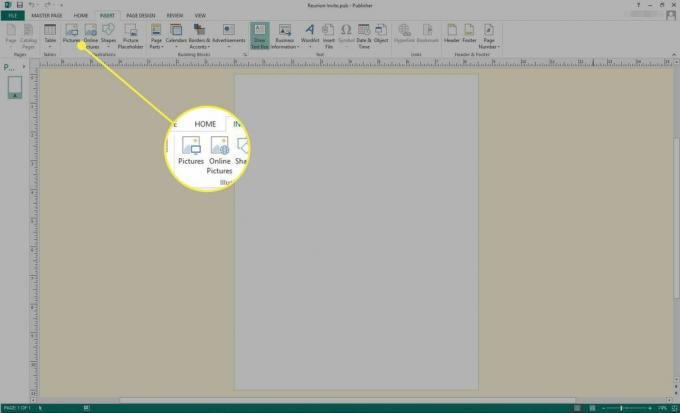
-
Pronađite i odaberite željenu sliku.
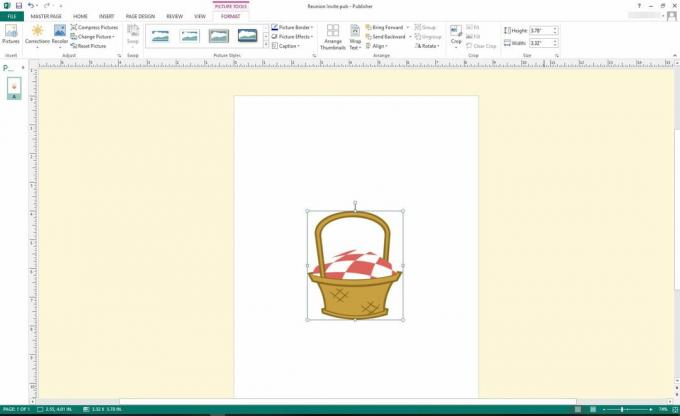
-
Povucite slikovne ručke za podešavanje veličine slike.
Ako želite zadržati isti omjer visine i širine, držite tipku Shift dok povlačite jednu od kutnih kvaka.
-
Da biste izvršili druge izmjene, odaberite sliku i upotrijebite pokazivač za desni klik. Možete izmijeniti boju, veličinu, prozirnost i druge karakteristike.
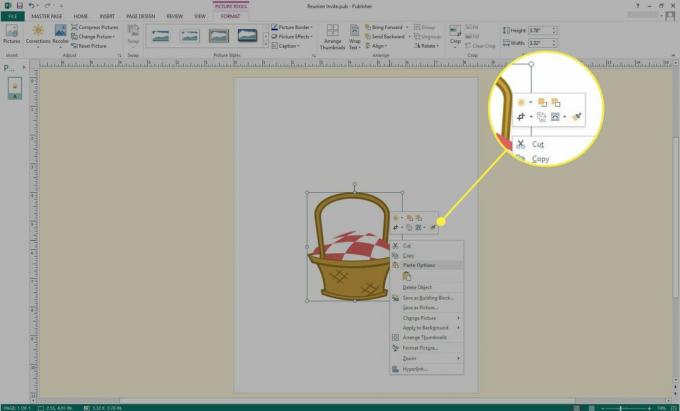
-
Odaberi Glavna stranica > Zatvorite glavnu stranicu.

-
Pregledajte svoj dokument i prebacujte se između njega i Glavna stranica kako bi se izvršile potrebne izmjene.
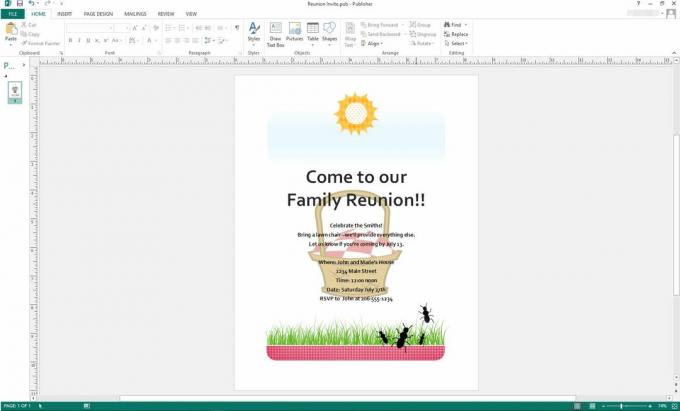
Spremite dokument kao i obično.
Zašto koristiti vodeni žig?
Vodeni žigovi imaju nekoliko dobrih namjena. Kao prvo, možete brzo identificirati status dokumenta s velikim dijelom teksta, poput „NACRT“, „Revizija 2“ ili drugim izrazom koji identificira verziju dokumenta. To je osobito korisno kada nekoliko čitatelja pregledava skice, jer je poželjnije zabilješke u podnožju, koje se često previđaju.
Vodeni žig također je koristan za zaštitu vašeg autorskog statusa kada se dokument široko distribuira, posebno na mreži. U takvim slučajevima možete upotrijebiti vodeni žig da biste se identificirali kao autora; ako odaberete, možete uključiti i zaštitni znak ili obavijest o autorskim pravima.
Napokon, vodeni žig možete koristiti dekorativno za poboljšanje dizajna vašeg dokumenta.